เครื่องมือ Driver Booster คุ้มค่าแก่การดาวน์โหลดหรือไม่? อ่านบทวิจารณ์ที่ครอบคลุมและตรงไปตรงมาของซอฟต์แวร์ Driver Booster เพื่อตัดสินใจว่ามันคุ้มค่ากับเวลาของคุณหรือไม่
พีซีของคุณประสบปัญหาและต้องการการแก้ไขหรือไม่? อาจเป็นเพราะไดรเวอร์ที่ล้าสมัยและใช้งานไม่ได้ Driver Booster เป็นเครื่องมืออัปเดตไดรเวอร์ที่มีชื่อเสียงซึ่งสามารถนำเสนอโซลูชั่นที่สมบูรณ์แบบและรับรองสุขภาพที่ดีของระบบของคุณ
อย่างไรก็ตาม ก่อนที่เราจะดำเนินการต่อเพื่อเรียนรู้เกี่ยวกับคุณสมบัติและฟังก์ชันการทำงานของ Driver Booster นั่นคือหนึ่งใน เครื่องมืออัพเดตไดรเวอร์ฟรีที่ดีที่สุดอันดับแรก มาดูปัญหาทั่วไปบางประการของระบบที่คุณอาจเผชิญได้เนื่องจากไดรเวอร์ที่ล้าสมัย
ปัญหาใดที่พีซีที่คุณเผชิญได้เนื่องจากไดรเวอร์ที่ใช้งานไม่ได้
- การเชื่อมต่ออินเทอร์เน็ตของคุณอาจไม่เสถียร
- คุณอาจประสบปัญหาการค้างหน้าจอบ่อยครั้งและระบบล่ม
- อุปกรณ์ฮาร์ดแวร์ที่เชื่อมต่อกับระบบของคุณ รวมทั้งเครื่องพิมพ์ เว็บแคม สแกนเนอร์อาจหยุดทำงานได้อย่างราบรื่น
- คุณอาจพบข้อผิดพลาดของเสียงขณะฟังเพลงโปรดของคุณ
- เกมอาจเริ่มช้า อาจค้างและหยุดทำงานบ่อยครั้ง
ดังนั้นเราจึงทราบดีถึงความสำคัญของไดรเวอร์อุปกรณ์สำหรับพีซีของคุณในการทำงานอย่างราบรื่น มารับข้อมูลเชิงลึกที่เป็นประโยชน์เกี่ยวกับ Driver Booster ข้อดีและข้อเสีย คุณสมบัติ และประโยชน์พร้อมกับนโยบายการกำหนดราคา
Driver Booster เวอร์ชันฟรี: ทั้งหมดที่คุณต้องรู้
Driver Booster ผลิตโดย IObit บริษัทที่ก่อตั้งขึ้นในปี 2014 และทำธุรกิจเกี่ยวกับผลิตภัณฑ์ต่างๆ เช่น Malware Fighter, Smart Defrag, ผลิตภัณฑ์ดูแลระบบขั้นสูง และอื่นๆ อีกมากมาย สายธุรกิจส่วนใหญ่เกี่ยวข้องกับเครื่องมือยูทิลิตี้ที่อุทิศให้กับ เครื่องมือเพิ่มประสิทธิภาพพีซีซอฟต์แวร์รักษาความปลอดภัย และการเพิ่มประสิทธิภาพ
เครื่องมือนี้ได้รับการออกแบบอย่างชาญฉลาดเพื่อทำการสแกนระบบ ตรวจหาไดรเวอร์ที่ล้าสมัยและใช้งานไม่ได้ทั้งหมด และแก้ไขได้ในเวลาไม่นาน
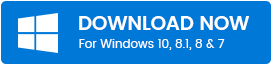
ข้อกำหนดเครื่องมือและคำอธิบาย
| ผู้ผลิต | IObit |
| ฟังก์ชั่นหลัก | เครื่องมืออัพเดตไดรเวอร์ด้วยคลิกเดียว |
| รุ่นล่าสุด | Driver Booster v.6.5.0 ออกมิถุนายน 2019 |
| ฐานข้อมูลไดรเวอร์ | ฐานข้อมูลขนาดใหญ่ขึ้น 200% พร้อมไดรเวอร์กว่า 3,000,000+ ตัว รวมถึงไดรเวอร์จาก AMD, Intel, Nvidia และอื่นๆ อีกมากมาย |
| Windows OS | Windows 7/8/8.1/10/XP/Vista |
| การสนับสนุนทางเทคนิค | 24/7 การสนับสนุนทางเทคนิค |
| ขนาดไฟล์ตัวติดตั้ง | 20.6 MB |
| ภาษาของเมนู | 48 |
| คุณสมบัติและข้อเสนอเพิ่มเติม | อัปเดตด้วยคลิกเดียว, Game Booster, ช่องคำติชม, แก้ไขปัญหาอุปกรณ์แยกต่างหาก, อัปเดตไดรเวอร์ที่ปลอดภัย, สร้างจุดคืนค่า, ดูข้อมูลระบบ |
Driver Booster มีให้เลือกสองเวอร์ชัน เวอร์ชันฟรีเรียกว่า Driver Booster 7 Pro Trail ในขณะที่เวอร์ชันที่ต้องชำระเงินเรียกว่า Driver Booster 7 Pro การสมัครสมาชิกรายปีมีค่าใช้จ่าย 20.98 ดอลลาร์และรองรับได้ 3 ระบบในแต่ละครั้ง
ข้อดีและข้อเสีย
ข้อดี
- เครื่องมืออัตโนมัติ
- สามารถแก้ไขและซ่อมแซมไดรเวอร์อุปกรณ์ที่เสียและล้าสมัยได้ในคลิกเดียว
- มันสามารถรีบูตระบบของคุณโดยอัตโนมัติเมื่อไดรเวอร์ได้รับการอัปเดตและซ่อมแซมอย่างสมบูรณ์
- ใช้ได้กับวินโดว์ทุกรุ่น
- มันสร้างการสำรองข้อมูลของไดรเวอร์ที่เสียหายทั้งหมดก่อนที่จะอัปเดตเพื่อหลีกเลี่ยงการสูญหายของข้อมูล
ข้อเสีย
- แอปพลิเคชันไม่สามารถทำงานร่วมกับอุปกรณ์ Mac, Linux และ Android
- ไม่ให้รายละเอียดของไดรเวอร์ที่ขาดหายไปทั้งหมด
- บางครั้งไม่สามารถอัปเดตไดรเวอร์เฉพาะได้ ซึ่งต้องอัปเดตด้วยตนเอง
Driver Booster Free Version Review- การตั้งค่า
ผู้ใช้ Windows 7 เป็นผู้ใช้พีซีส่วนใหญ่ที่ต้องการตัวอัปเดตไดรเวอร์เป็นประจำ ระบบ Windows 10 ตกลง ในหมวดหมู่ของระบบขั้นสูงที่แทบไม่ต้องการไดรเวอร์บูสเตอร์ ในขณะที่ Windows เวอร์ชันก่อนหน้านั้นแทบจะไม่มี ใช้. ผู้เชี่ยวชาญกล่าวว่าระบบ 64 บิต Windows 7 เป็นเครื่องที่เหมาะสมที่สุดสำหรับการตั้งค่า Driver Booster
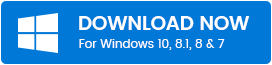
เพื่อความเข้าใจที่ดีขึ้น ให้ตั้งค่าบนอุปกรณ์สองเครื่องที่มีข้อกำหนดด้านล่างนี้:
| ข้อมูลจำเพาะ | อุปกรณ์ 1 | อุปกรณ์2 |
|---|---|---|
| ประเภทอุปกรณ์ | พีซี | Acer Aspire แล็ปท็อป |
| แกะ | แรม 8GB | แรม 3GB |
| ซีพียู | ซีพียู Intel Celeron 2.60 GHz | ซีพียู Intel 1.30GHz |
| ความละเอียดหน้าจอ | 1920*1080 | 1366*768 |
สมมติว่าอุปกรณ์ทั้งสองยังไม่ได้รับการอัปเดตจากเดือนที่แล้ว ระหว่างการค้นหาการอัปเดต เราพบว่ามีการอัปเดตทางเลือกมากกว่า 70 รายการและการอัปเดตที่สำคัญ 135 รายการ มาเริ่มขั้นตอนการติดตั้งจริงกันเถอะ
อ่านเพิ่มเติม: รีวิว CCleaner: รายละเอียดสินค้า คุณสมบัติ ราคา & อื่นๆ
1. การติดตั้ง
ขั้นตอนการติดตั้งไดรเวอร์บูสเตอร์นั้นค่อนข้างง่าย เพียงดาวน์โหลดและตั้งค่าไฟล์การติดตั้งจากเว็บไซต์ของผู้จัดพิมพ์
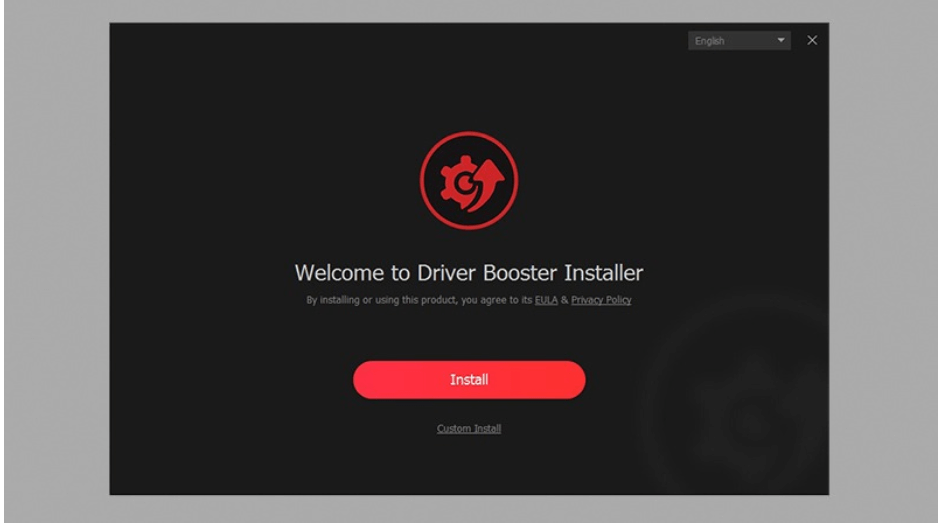
- ในการเริ่มต้น ให้ตั้งค่ากำหนดภาษาของคุณบนหน้าจอต้อนรับ
- บนไซต์ยินดีต้อนรับ คุณจะเห็นปุ่มสองปุ่ม ปุ่มหนึ่งเป็นปุ่มติดตั้งสีแดง ในขณะที่อีกปุ่มหนึ่งใช้สำหรับการติดตั้งแบบกำหนดเอง
- เราขอแนะนำให้คุณทำตามคำแนะนำของผู้เชี่ยวชาญและเลือกการติดตั้งแบบกำหนดเอง
- ด้วยตัวเลือกการติดตั้งแบบกำหนดเอง คุณจะสามารถข้ามหรือติดตั้งเครื่องมือเพิ่มเติมได้
- นอกเหนือจากนี้ คุณจะสามารถเลือกพาธ ปักหมุดที่ทาสก์บาร์ และสร้างไอคอนเดสก์ท็อปได้
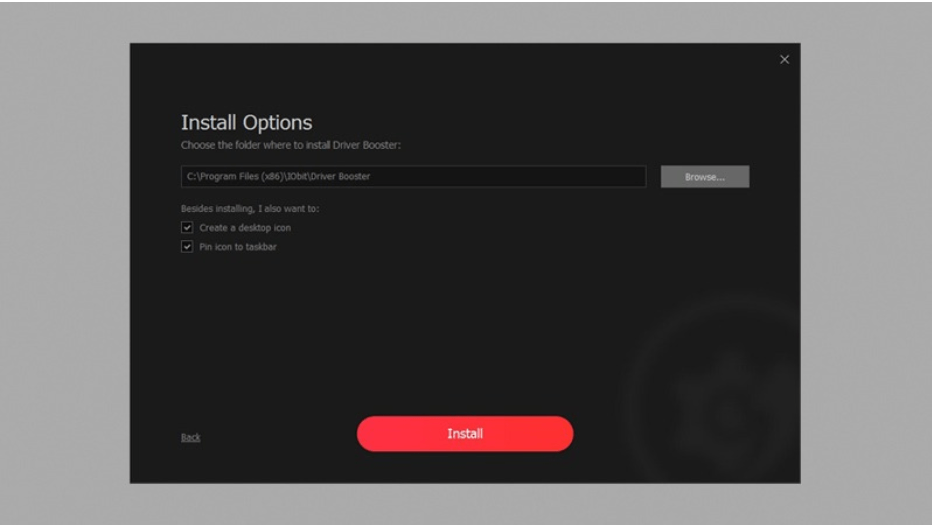
- เมื่อคุณทำตามข้อกำหนดเหล่านี้เสร็จแล้ว คุณสามารถคลิกที่ปุ่มติดตั้งเพื่อเริ่มกระบวนการดาวน์โหลด
- หลังจากติดตั้งไดรเวอร์บูสเตอร์สำเร็จแล้ว คุณสามารถข้ามไปที่การสแกนระบบได้ทันที

อ่านเพิ่มเติม: เคล็ดลับที่ดีที่สุดในการเพิ่มความเร็วให้กับคอมพิวเตอร์ Windows 10
2. การสแกนระบบ
การทำงานขั้นสูงของบูสเตอร์ไดรเวอร์อาจทำให้คุณตกตะลึงหากคุณไม่คลิกที่ ปุ่มสแกนภายใน 5 วินาทีหลังการติดตั้ง เครื่องมือจะเริ่มระบบโดยอัตโนมัติ สแกน หน้าจอการสแกนหลักประกอบด้วยปุ่มสแกน/หยุดขนาดใหญ่ที่วางอยู่ตรงกลาง พร้อมกับไดรเวอร์อุปกรณ์และส่วนประกอบเกมที่วางอยู่บนแต่ละด้านของปุ่มสแกนตรงกลาง
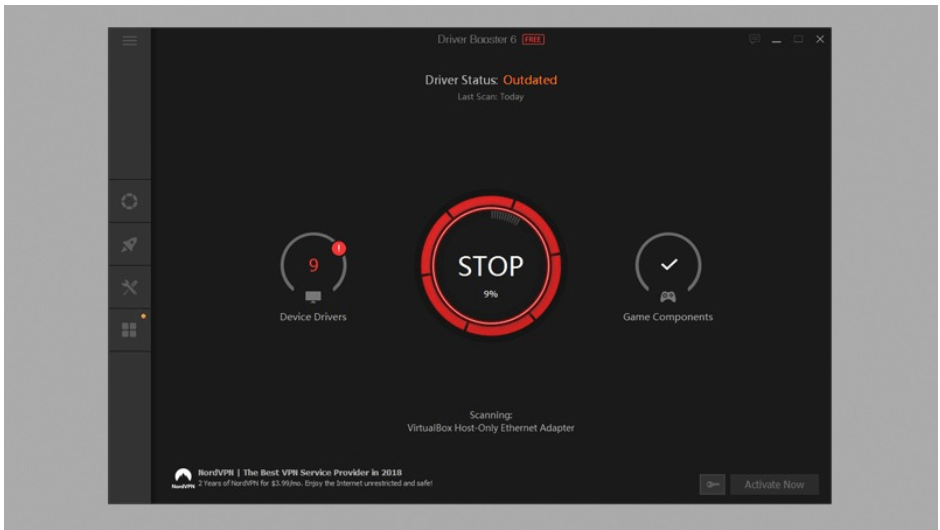
คลิกที่ปุ่มสแกนเพื่อเริ่มการสแกนระบบโดยใช้เครื่องมือสนับสนุนไดรเวอร์ และตอนนี้ก็มาถึงปัจจัยสำคัญ นั่นคือการตรวจจับไดรเวอร์ที่ล้าสมัยและใช้งานไม่ได้ เราทดสอบกับทั้งอุปกรณ์และผลลัพธ์ก็สอดคล้องกับสภาพของทั้งสองเครื่องอย่างเหมาะสม
เมื่อการสแกนระบบเสร็จสิ้น บูสเตอร์ไดรเวอร์จะแสดงรายการไดรเวอร์ที่เสียทั้งหมดซึ่งจำเป็นต้องแก้ไข นอกเหนือจากนี้ยังมีการแสดงข้อมูลเพิ่มเติมซึ่งรวมถึง
1. ชื่อและประเภทของไดรเวอร์อุปกรณ์
2. รายละเอียดของฉบับปัจจุบันพร้อมกับชื่อผู้จัดพิมพ์และวันที่ตีพิมพ์

3. รายละเอียดของเวอร์ชันใหม่ ผู้เผยแพร่ และวันที่
4. ที่นี่ผู้ใช้มีตัวเลือกในการติดตั้ง ถอนการติดตั้ง เพิกเฉย หรือดำเนินการอัปเดตไดรเวอร์ที่เสียทั้งหมดเพียงคลิกเดียว
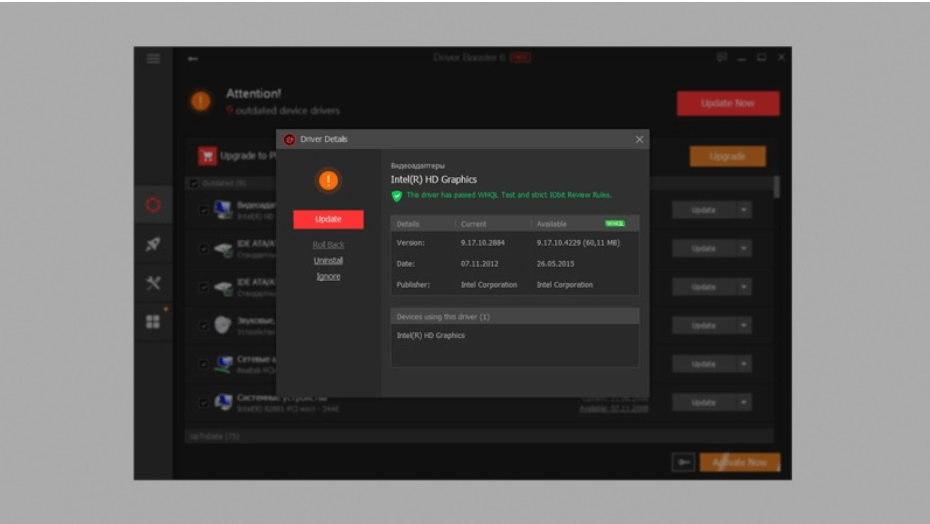
อ่านเพิ่มเติม: รายการซอฟต์แวร์ Bluetooth ที่ดีที่สุดสำหรับ Windows 10
3. แก้ไขขึ้น
เมื่อ ซอฟต์แวร์บูสเตอร์ไดรเวอร์ ผ่านขั้นตอนการสแกนระบบ ตอนนี้ได้เวลาแก้ไขและซ่อมแซมไดรเวอร์ที่ระบุแล้ว ในระหว่างกระบวนการซ่อมแซม คุณจะได้รับแจ้งข้อกำหนดในการรีบูตระบบทั้งหมด ข้อขัดแย้งกับซอฟต์แวร์รักษาความปลอดภัยของระบบ โปรแกรมขัดข้อง และปัญหาการตัดการเชื่อมต่อเครือข่าย
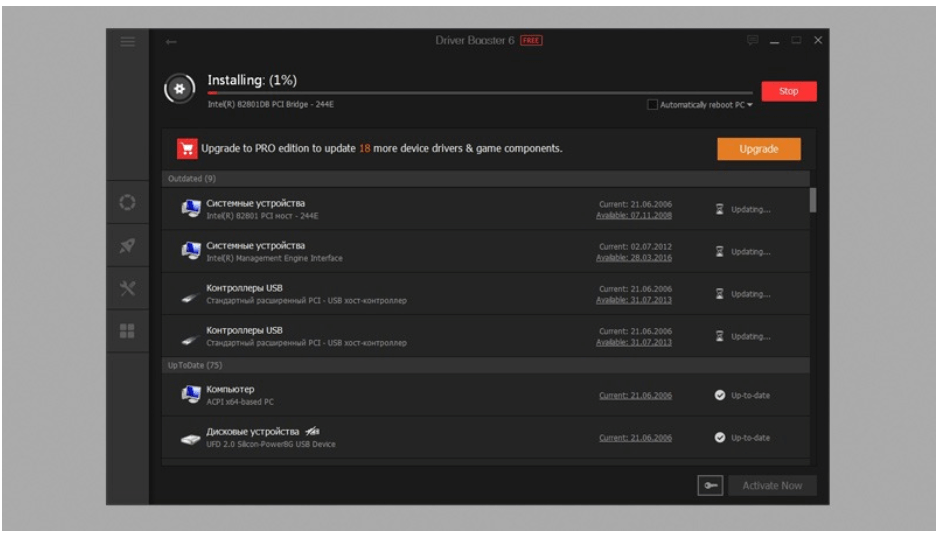
หน้าต่างการซ่อมแซมยังให้สถานะการอัปเดตตามเวลาจริงของไดรเวอร์แต่ละตัว และจัดหมวดหมู่ความคืบหน้าภายใต้หัวข้อต่างๆ เช่น การจัดเตรียม ดาวน์โหลด เสร็จสิ้น และรีบูตที่จำเป็น
เมื่อกระบวนการซ่อมแซมและรีบูตเสร็จสิ้น คุณจะได้รับการแจ้งเตือนว่า “ไดรเวอร์ทั้งหมดเป็นข้อมูลล่าสุด”.
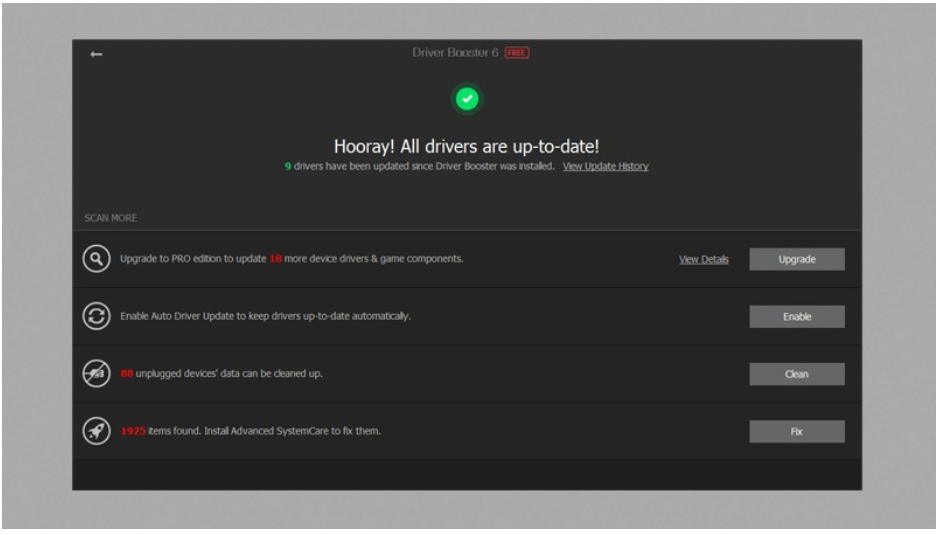
4. การตั้งค่า การสนับสนุนระบบ และคุณสมบัติเพิ่มเติม
- เครื่องมือบูสเตอร์ไดรเวอร์มาพร้อมกับฟังก์ชันที่ใช้งานง่ายซึ่งขับเคลื่อนโดยอินเทอร์เฟซที่สะอาดหมดจด
- หน้าหลักได้รับการออกแบบมาอย่างดีเพื่อประสบการณ์การใช้งานที่ดียิ่งขึ้น
- คุณสามารถปรับแต่งเพจและเลือกขนาดฟอนต์ ภาษา และความโปร่งใสของเลย์เอาต์ที่คุณต้องการได้
- นอกจากนี้ยังสร้างการสำรองข้อมูลของไดรเวอร์ทั้งหมด
- เครื่องมือที่อัดแน่นด้วยพลังนี้สามารถเปิดการสแกนระบบได้อย่างง่ายดาย สามารถรีบูตระบบของคุณโดยอัตโนมัติ เรียกใช้ระบบตามกำหนดเวลา และซ่อมแซมไดรเวอร์ที่ล้าสมัยทั้งหมดได้ในคลิกเดียว
- นอกจากนี้ยังมาพร้อมกับหน้าต่างแชทการทำงานตลอด 24 ชั่วโมงทุกวัน ซึ่งคุณสามารถใช้เพื่อหารือเกี่ยวกับข้อสงสัยของคุณกับทีม Driver Boosters
นอกเหนือจากฟังก์ชันและข้อเสนอที่กล่าวถึงข้างต้น Driver Booster ยังขับเคลื่อนด้วยคุณสมบัติที่มีประโยชน์อื่นๆ อีกหลายอย่าง
- สมาร์ท Defrag: ใช้เพื่อจัดเรียงข้อมูล เพิ่มประสิทธิภาพ และจัดระเบียบฮาร์ดไดรฟ์ระบบของคุณ ช่วยเพิ่มเวลาตอบสนองของอุปกรณ์ของคุณ
- การเพิ่มประสิทธิภาพระบบ: ทำการสแกนระบบ ลบไฟล์ขยะและไฟล์รีจิสตรีระบบที่ไม่ต้องการ เพื่อปรับปรุงสุขภาพโดยรวมของระบบของคุณ
- บูสต์เกม: เพลิดเพลินกับประสบการณ์การเล่นเกมที่สมบูรณ์แบบและต่อเนื่องและกำหนดค่าแอพเกม
- นักสู้มัลแวร์ IObit: เพิ่มชั้นความปลอดภัยเพิ่มเติมและปกป้องระบบของคุณจากมัลแวร์ สปายแวร์ และภัยคุกคามพีซีอื่นๆ
- จัดการรหัสผ่านหลายรายการด้วยคุณสมบัติ Dashlane ของ Driver Booster
- นอกเหนือจากนี้ ยังมาพร้อมกับเครื่องมืออื่นๆ อีกหลายอย่างที่สามารถช่วยคุณแก้ไขความล้มเหลวของเครือข่าย ความละเอียดไม่ดี ไม่มีเสียง และส่วนอื่นๆ ของระบบที่มีปัญหา
การเปรียบเทียบประสิทธิภาพในภาพรวม
| กิจกรรม | พีซี | แล็ปท็อป |
|---|---|---|
| เวลาติดตั้ง | 35 วินาที | 2 นาที |
| เวลาในการสแกน | 30 วินาที | 2 นาที 30 วินาที |
| พบไดรเวอร์ที่ล้าสมัย | 9 ล้าสมัยและ 75 ไดรเวอร์ที่ดี | 33 เสียและ 70 ไดรเวอร์ที่ดี |
| เวลาอัปเดตไดรเวอร์ | 5 นาที 45 วินาที | 22 นาที 10 วินาที |
นี่คือสรุปผลการปฏิบัติงานขั้นสุดท้ายของ Driver Booster 7 เวอร์ชันฟรีอย่างไรก็ตาม เพื่อให้ได้ผลลัพธ์ที่สมจริงและชัดเจนยิ่งขึ้น เราได้ลองเปรียบเทียบกับไดรเวอร์อื่นๆ สองสามตัว จนถึงตอนนี้เป็นเครื่องมือที่ดีที่สุดที่เราเคยเจอมา ยิ่งไปกว่านั้น ยังใช้ทรัพยากรระบบไม่มากและมีน้ำหนักเบา
Driver Booster Pro – บทนำโดยย่อ
ขับเคลื่อนด้วยคุณสมบัติและประโยชน์ระดับไฮเอนด์ Driver Booster Pro เป็นเวอร์ชันปรับปรุงของเวอร์ชันฟรี มันมาพร้อมกับฐานข้อมูลที่สมบูรณ์ของไดรเวอร์มากกว่า 3.5 ล้านตัวและสามารถตรวจจับปัญหาที่เล็กที่สุดรวมถึงส่วนประกอบเกม
นี่คือไฮไลท์บางส่วนเกี่ยวกับเครื่องมือที่น่าทึ่งนี้:
- มันมาพร้อมกับคุณสมบัติการอัพเดทเพียงคลิกเดียว
- นอกจากนี้ยังเป็นเครื่องมือการดูแลระบบขั้นสูงที่สามารถล้างขยะของระบบ รายการรีจิสตรี ร่องรอยความเป็นส่วนตัวเพื่อเพิ่มประสิทธิภาพโดยรวมและการทำงานของอุปกรณ์ของคุณ
- นอกจากนี้ยังสามารถสแกนสปายแวร์ได้
- เป็นคุณสมบัติเพิ่มเติม มันยังให้ผู้ใช้มีอำนาจในการสลับระหว่างสกินอินเทอร์เฟซต่าง ๆ รวมทั้งสีน้ำเงิน สีดำ สีขาว และอื่น ๆ อีกมากมาย
- นอกจากนี้ เพื่อความพึงพอใจของลูกค้าที่ดีขึ้น ยังมาพร้อมกับการรับประกันคืนเงินภายใน 60 วัน
คำถามที่พบบ่อย (FAQ) เกี่ยวกับ Driver Booster
ไตรมาสที่ 1 Driver Booster ฟรีหรือไม่?
ใช่ โปรแกรมอัปเดตไดรเวอร์ไม่มีค่าใช้จ่ายและสามารถสแกนระบบของคุณได้อย่างราบรื่นและอัปเดตไดรเวอร์ที่เสียหายและเสียหายทั้งหมด หากคุณต้องการได้รับประโยชน์เพิ่มเติม เช่น การเพิ่มประสิทธิภาพการเล่นเกม การแก้ไขข้อผิดพลาด และการอัปเดตอัตโนมัติ คุณสามารถเลือกรุ่นโปรได้
ไตรมาสที่ 2 ใครเป็นคนทำให้ไดรเวอร์ดีเด่น?
Driver Booster ได้รับการพัฒนาโดย IObit
ไตรมาสที่ 3 ฉันจะอัปเดตไดรเวอร์ทั้งหมดของฉันฟรีได้อย่างไร
คุณสามารถอัปเดตไดรเวอร์อุปกรณ์ได้ฟรีด้วย Driver Booster Tool เป็นเครื่องมืออัตโนมัติที่ทำการสแกนระบบ ตรวจหาไดรเวอร์ที่มีปัญหาทั้งหมด และอัปเดตไดรเวอร์เหล่านั้นในเวลาไม่นาน
ไตรมาสที่ 4 Driver Booster ทำอะไร?
Driver Booster เป็นเครื่องมืออัพเดตไดรเวอร์ที่อัดแน่นไปด้วยพลัง มันสามารถสแกนพีซี / แล็ปท็อปของคุณโดยอัตโนมัติเพื่อหาไดรเวอร์ที่เสียหายและล้าสมัยและอัปเดต
Q5. คุณจะตรวจสอบได้อย่างไรว่าไดรเวอร์ทันสมัยหรือไม่?
คุณสามารถใช้วิธีการด้วยตนเองหรือเครื่องมืออัตโนมัติเพื่อตรวจสอบความสมบูรณ์ของไดรเวอร์อุปกรณ์ของคุณ วิธีการแบบแมนนวลประกอบด้วยสองวิธี: ตัวเลือก Windows Update และ Device Manager หรือคุณอาจใช้เครื่องมืออัปเดตไดรเวอร์อัตโนมัติ เช่น Driver Booster เพื่อแก้ไขไดรเวอร์อุปกรณ์ของคุณ
Q6. ฉันจะอัปเดตไดรเวอร์สำหรับ Windows 10 ฟรีได้อย่างไร
วิธีที่ดีที่สุดในการอัปเดตไดรเวอร์อุปกรณ์ของคุณคือการใช้เครื่องมืออัปเดตไดรเวอร์ที่มีประสิทธิภาพ ตลาดเต็มไปด้วยตัวเลือกมากมาย หากคุณกำลังมองหาซอฟต์แวร์ฟรี คุณสามารถเลือก Driver Booster เพื่อประสิทธิภาพของระบบที่ราบรื่นและการทำงานที่ไม่ยุ่งยาก
บทสรุป: Driver Booster Review 2021
ข้างต้น เราได้แบ่งปันคุณลักษณะ ฟังก์ชัน ข้อมูลจำเพาะ และด้านบวกและด้านลบของซอฟต์แวร์ Driver Booster จากการตรวจทานนี้ คุณสามารถตัดสินใจได้ว่าจะดาวน์โหลด Driver Booster บนพีซี Windows ของคุณหรือไม่
เราหวังว่าคุณจะพบว่าการตรวจสอบ Driver Booster นี้ให้ข้อมูลและเป็นประโยชน์ในการเลือกซอฟต์แวร์อัปเดตและซ่อมแซมไดรเวอร์ที่ดีสำหรับแล็ปท็อปหรือเดสก์ท็อปของคุณ หากคุณสนใจที่จะอ่านบทวิจารณ์ซอฟต์แวร์และโพสต์เกี่ยวกับเทคโนโลยีดังกล่าวเพิ่มเติม อย่าลืมสมัครรับจดหมายข่าวของเรา